Article Number: 000146742
Sådan bestemmer du mængden af RAM (Random Access Memory) installeret på din Chromebook
Summary: Denne artikel indeholder trinnene til at slå mængden af RAM op på en Chromebook.
Article Content
Instructions
Installeret hukommelse
Chromebook-brugere er muligvis ikke opmærksomme på processen til at vise mængden af RAM, der er installeret på en Chromebook.
Vis RAM installeret
Udfør nedenstående trin for at finde ud af, hvor meget hukommelse der er installeret i en Chromebook:
- Åbn en browser, og skriv følgende på adresselinjen: chrome://system/
- Rul ned på listen, indtil du finder: Memory_spd_info
- Klik på udvid, og du kan se flere linjer. Se efter Size_MB (figur 1).
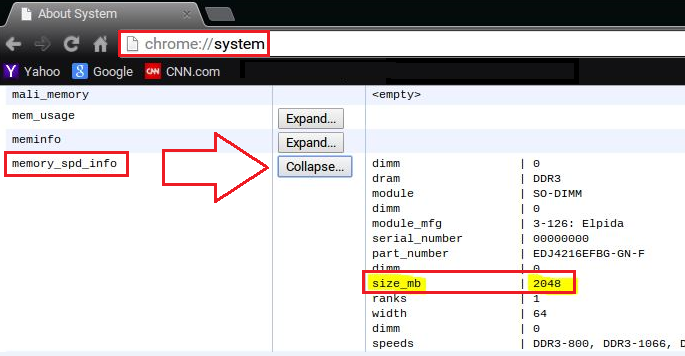
Figur 1
- Dette er den mængde hukommelse, der er installeret i din Chromebook.
Article Properties
Affected Product
Chromebook, Chromebook 11, Chromebook 3120 (End of Life), Chromebook 11 3180, Chromebook 11 3189, Chromebook 7310
Last Published Date
13 jun 2024
Version
4
Article Type
How To